更換電池 - EF300 和 EF600
 建議變更
建議變更


您可以在 EF300 , EF600 , EF300C 或 EF600C 儲存系統中更換電池。
每個控制器機箱都有一個電池、可在AC電源故障時保留快取的資料。如果「恢復大師」SANtricity 報告「電池故障」狀態或「需要更換電池」狀態、您必須更換受影響的電池。
-
確認所有使用這些磁碟區的主機上都未使用任何磁碟區、或安裝多重路徑驅動程式。
-
請確定您擁有下列項目:
-
替換電池。
-
一種或多種防靜電預防措施。
-
無靜電工作區。
-
用於識別連接至控制器容器的每條纜線的標籤。
-
管理站、具備瀏覽器、可存取SANtricity 控制器的《系統管理程式》。(若要開啟System Manager介面、請將瀏覽器指向控制器的網域名稱或IP位址。)
-
步驟1:使控制器離線
備份資料並將受影響的控制器置於離線狀態。
-
從「還原系統管理程式」檢閱Recovery Guru中的詳細資料、確認電池有問題、並確保不需要先處理其他項目。SANtricity
-
從Recovery Guru的「Details(詳細資料)」區域中、判斷要更換的電池。
-
使用SANtricity NetApp System Manager備份儲存陣列的組態資料庫。
如果移除控制器時發生問題、您可以使用儲存的檔案來還原組態。系統會儲存RAID組態資料庫的目前狀態、其中包含控制器上磁碟區群組和磁碟集區的所有資料。
-
從系統管理員:
-
選取功能表:Support(支援)[Support Center(支援中心)> Diagnostics(診斷)]。
-
選擇*收集組態資料*。
-
按一下「* Collect*」。
檔案會以*組態Data-<arrayName>-<DateTimer>.7z*的名稱儲存在瀏覽器的「下載」資料夾中。
-
-
-
如果控制器尚未離線、請使用SANtricity 「系統管理程式」將其離線。
-
選取*硬體*。
-
如果圖形顯示磁碟機、請選取*顯示磁碟櫃背面*以顯示控制器。
-
選取您要離線的控制器。
-
從內容功能表中選取*離線*、然後確認您要執行此作業。
如果您使用SANtricity 嘗試離線的控制器來存取「無法使用」功能、SANtricity 就會顯示「無法使用」訊息。選擇*連線至替代網路連線*、即可使用SANtricity 其他控制器自動存取《系統管理程式》。
-
-
等候SANtricity 「更新」功能將控制器狀態更新為「離線」。
在更新狀態之前、請勿開始任何其他作業。 -
從Recovery Guru選取* Recheck*、然後確認「Details(詳細資料)」區域中的「OK to remove(確定要移除)」欄位顯示「Yes(是)」、表示移除此元件是安全的。
步驟2:移除控制器容器
以新的電池更換故障電池。
-
放置於防靜電腕帶上或採取其他防靜電預防措施。
-
標示連接至控制器容器的每條纜線。
-
從控制器容器拔下所有纜線。
為避免效能降低、請勿扭轉、摺疊、夾緊或踏上纜線。 -
確認控制器背面的快取作用中LED已關閉。
-
擠壓控制器兩側的握把、然後向後拉、直到它從機櫃中釋放為止。

-
使用兩隻手和握把、將控制器外殼滑出機櫃。當控制器正面脫離機箱時、請用兩隻手將其完全拉出。
請務必用兩隻手支撐控制器容器的重量。 
-
將控制器容器放在無靜電的平面上。
步驟3:取出故障電池
將故障電池從控制器中取出。
-
打開單一指旋螺絲並打開機蓋、以取下控制器機箱的機箱蓋。
-
確認控制器內部的綠色LED燈已關閉。
如果此綠色LED亮起、表示控制器仍在使用電池電力。您必須等到LED熄滅後、才能移除任何元件。
-
找到控制器側邊的「Press」(按下)索引標籤。
-
按下彈片並擠壓電池外殼、以解開電池。

-
輕壓裝有電池線路的連接器。將電池從主機板上拔下。

-
將電池從控制器中取出、然後放在無靜電的平面上。

-
請依照您所在位置的適當程序來回收或棄置故障電池。
為符合國際空運協會(IATA)規定、除非已安裝在控制器機櫃內、否則請勿以空運方式運送一顆電池。
步驟4:安裝新電池
從控制器容器中取出故障電池後、請依照此步驟安裝新電池。
-
打開新電池的包裝、將其放在無靜電的平面上。
為符合IATA安全法規、更換電池的充電狀態(SoC)為30%以下。當您重新接上電源時、請記住、在更換電池充滿電且完成初始記憶週期之前、寫入快取不會恢復。 -
將電池裝入控制器、方法是將電池外殼與控制器側邊的金屬栓鎖對齊。
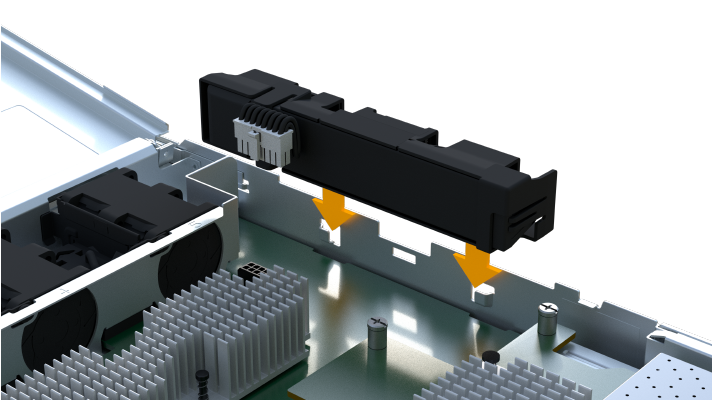
電池卡入定位。
-
將電池連接器插回主機板。
步驟5:重新安裝控制器容器
將控制器重新安裝到控制器機櫃中。
-
放下控制器外殼上的護蓋、然後固定指旋螺絲。
-
在擠壓控制器的握把時、將控制器外殼全部滑入控制器機櫃。
正確安裝到機櫃時、控制器會發出喀聲。 
步驟6:完成電池更換
將控制器置於線上、收集支援資料並恢復作業。
-
將控制器置於線上。
-
在System Manager中、瀏覽至「Hardware(硬體)」頁面。
-
選擇*顯示控制器背面*。
-
選取裝有更換電池的控制器。
-
從下拉式清單中選取*線上放置*。
-
-
控制器開機時、請檢查控制器LED。
重新建立與其他控制器的通訊時:
-
黃色警示LED會持續亮起。
-
主機連結LED可能會亮起、閃爍或關閉、視主機介面而定。
-
-
當控制器重新連線時、請確認其狀態為最佳、並檢查控制器機櫃的注意LED。
如果狀態不是最佳、或是有任何警示LED亮起、請確認所有纜線都已正確安裝、且控制器機箱已正確安裝。如有必要、請移除並重新安裝控制器容器。
如果您無法解決問題、請聯絡技術支援部門。 -
按一下功能表:Support[升級中心]以確保SANtricity 安裝最新版本的作業系統。
視需要安裝最新版本。
-
確認所有磁碟區都已歸還給偏好的擁有者。
-
選取功能表:Storage[磁碟區]。從「所有磁碟區」頁面、確認磁碟區已散佈至偏好的擁有者。選取功能表:More(更多)[變更擁有者]以檢視Volume擁有者。
-
如果所有磁碟區均為慣用擁有者、請繼續執行步驟6。
-
如果未傳回任何磁碟區、則必須手動傳回磁碟區。移至功能表:更多[重新分配磁碟區]。
-
如果在自動發佈或手動發佈之後、只有部分磁碟區傳回給偏好的擁有者、您必須檢查Recovery Guru是否有主機連線問題。
-
如果沒有Recovery Guru存在、或遵循Recovery Guru步驟、磁碟區仍不會歸還給偏好的擁有者、請聯絡支援部門。
-
-
使用SANtricity NetApp System Manager收集儲存陣列的支援資料。
-
選取功能表:Support(支援)[Support Center(支援中心)> Diagnostics(診斷)]。
-
選擇*收集支援資料*。
-
按一下「* Collect*」。
檔案會以* support-data.7z*的名稱儲存在瀏覽器的「下載」資料夾中。
-
電池更換完成。您可以恢復正常作業。




